PNG zu Vektor umwandeln in Adobe Illustrator
Um ein zweifarbige PNG-File wird in Illustrator zu vektorisieren, müssen folgende Schritte durchgeführt werden:
1. Wähle im Menü „Datei“ und im Dropdown „Platzieren“ und wähle die PNG-Datei aus
2. Nun klicke das Bild mit dem Auswahl-Tool an und navigiere im Menü zu „Fenster“ und im Dropdown „Bildnachzeichner“
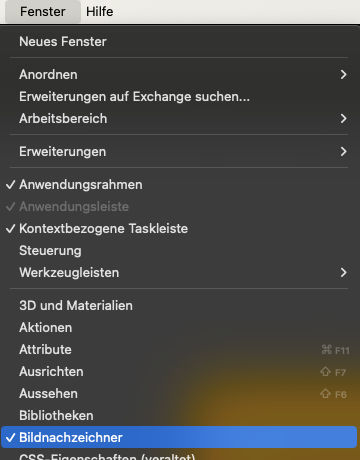
3. Es öffnet sich ein kleines Fenster. Das Bild mit Klick darauf auswählen. Im Bildnachzeichner-Fenster nun auf „Nachzeichnen“. Vorher müssen je nach Beschaffenheit des Bildes Anpassungen bei Modus und Schwellenwerte gemacht werden.

4. Im Menü auf „Objekt“ und dann im Dropdown „Umwandeln“ gehen. Im Popup auf den „Ok“-Button klicken und alle Optionen belassen wie sie sind.

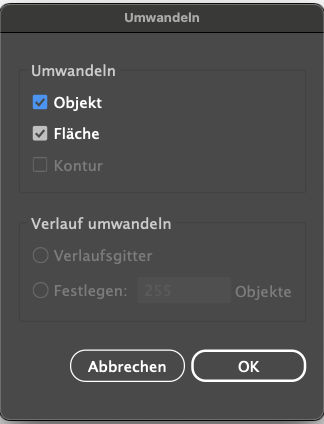
5. Im Menü auf „Objekt“ und dann „Gruppierung aufheben“ klicken. Diesen Vorgang 2 Mal durchführen.
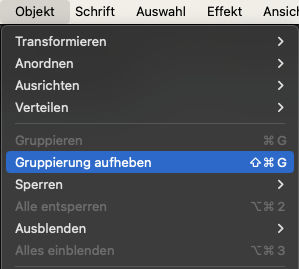
Quelle: